Lokales WLAN Netz mit einem Raspberry Pi bereitstellen
Um ein ausschließlich lokales WLAN Netz durch einen Raspberry Pi bereitzustellen, sind nur wenige Schritte notwendig. Da ich genau dies vor kurzem benötigt habe, möchte ich dies an dieser Stelle kurz erläutern.
Vor Durchführung sollte beachtet werden, dass der Raspberry Pi (logischerweise) über WLAN verfügen sollte. Entweder per angeschlossenen Stick oder seit dem Raspberry Pi 3 von Haus aus. Außerdem benötigt der Pi, wenn die Einrichtung per SSH geschieht, neben der Verbindung per WLAN noch eine weitere Netzwerkverbindung (beispielsweise per LAN).
Zunächst werden zwei Pakete benötigt, welche die benötigte Software beinhalten:
sudo apt install hostapd dnsmasq
Interface konfigurieren
Der Pi fungiert später als Router und wird daher auch als Gateway im neuen Netz genutzt. Dementsprechend benötigt dieser eine statische IP, welche für das Wlan-Interface konfiguriert werden muss. Bei mir „wlan0“. Standardmäßig kommt zur Konfiguration der Netzwerke unter Raspbian die Software dhcpcd zum Einsatz.
sudo nano /etc/dhcpcd.conf
interface wlan0
static ip_address=192.168.94.1/24
Wie hier abzuleiten, wird das Netz die Netzadresse 192.168.94.0 haben. Hier kann aber auch ein beliebiges Klasse-C Netz angegeben werden.
dnsmasq
Damit der Raspberry Pi in dem neuen Netz IP Adressen vergeben kann, muss der DHCP Server entsprechend konfiguriert werden.
sudo mv /etc/dnsmasq.conf /etc/dnsmasq.conf.orig sudo nano /etc/dnsmasq.conf
interface=wlan0 dhcp-range=192.168.94.2,192.168.94.254,255.255.255.0,24h
Hiermit wird zu Beginn ein Backup der Originalen Config von dnsmasq gemacht und anschließend eine neue Config erstellt. Diese beinhaltet das zu benutzende Interface, einen IP-Adressbereich in welchem Adressen vergeben werden können, die Subnetzmaske und die leasetime für die Adressen.
hostapd
Um das neue Netz per WLAN zu präsentieren und verfügbar zu machen, muss letztlich noch hostapd konfiguriert werden.
sudo nano /etc/hostapd/hostapd.conf
interface=wlan0 hw_mode=g channel=7 wmm_enabled=0 macaddr_acl=0 auth_algs=1 ignore_broadcast_ssid=0 wpa=2 wpa_key_mgmt=WPA-PSK wpa_pairwise=TKIP rsn_pairwise=CCMP ssid=pi01 wpa_passphrase=geheim
Dies reicht als Grundkonfiguration. Die Werte „ssid“ und „wpa_passphrase“ sollten individuell angepasst werden.
Damit die Config auch genutzt wird, muss dies in der Haupt-Config von hostapd noch explizit angegeben werden.
sudo nano /etc/default/hostapd
Die Zeile „#DAEMON_CONF=”” ersetzte ich durch folgende:
DAEMON_CONF="/etc/hostapd/hostapd.conf"
Abschluss
Nach dem ändern von diversen Konfigurationen, können die einzelnen Dienste neu gestartet werden, damit sie ihre Konfigurationen neu einlesen. Ein einfacher Neustart bewirkt an dieser Stelle aber genau das gleiche.
sudo shutdown -r now
Wenn alles geklappt hat, könnt ihr nun das Wlan Netz finden, welches vom Pi ausgestrahlt wird.
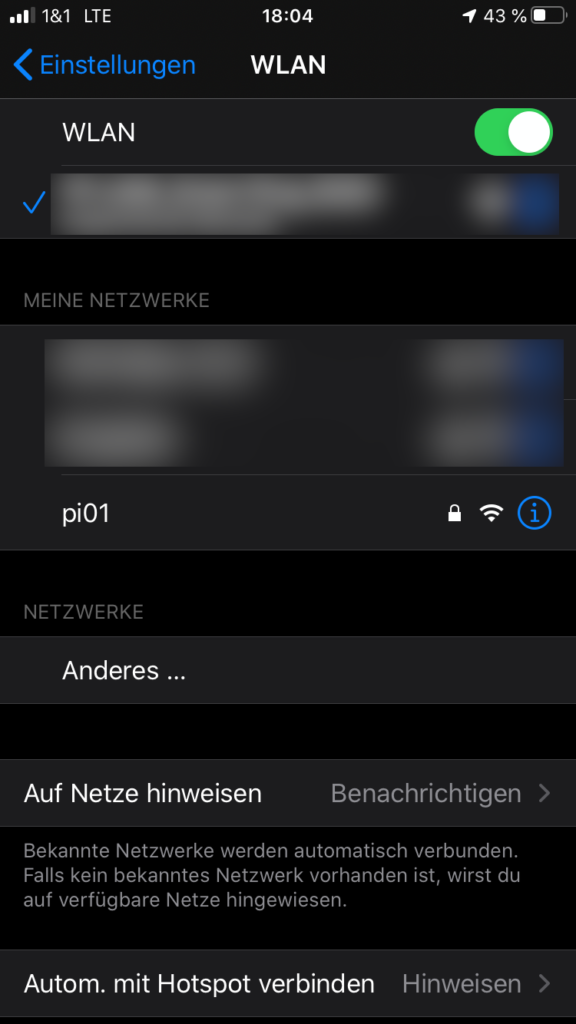

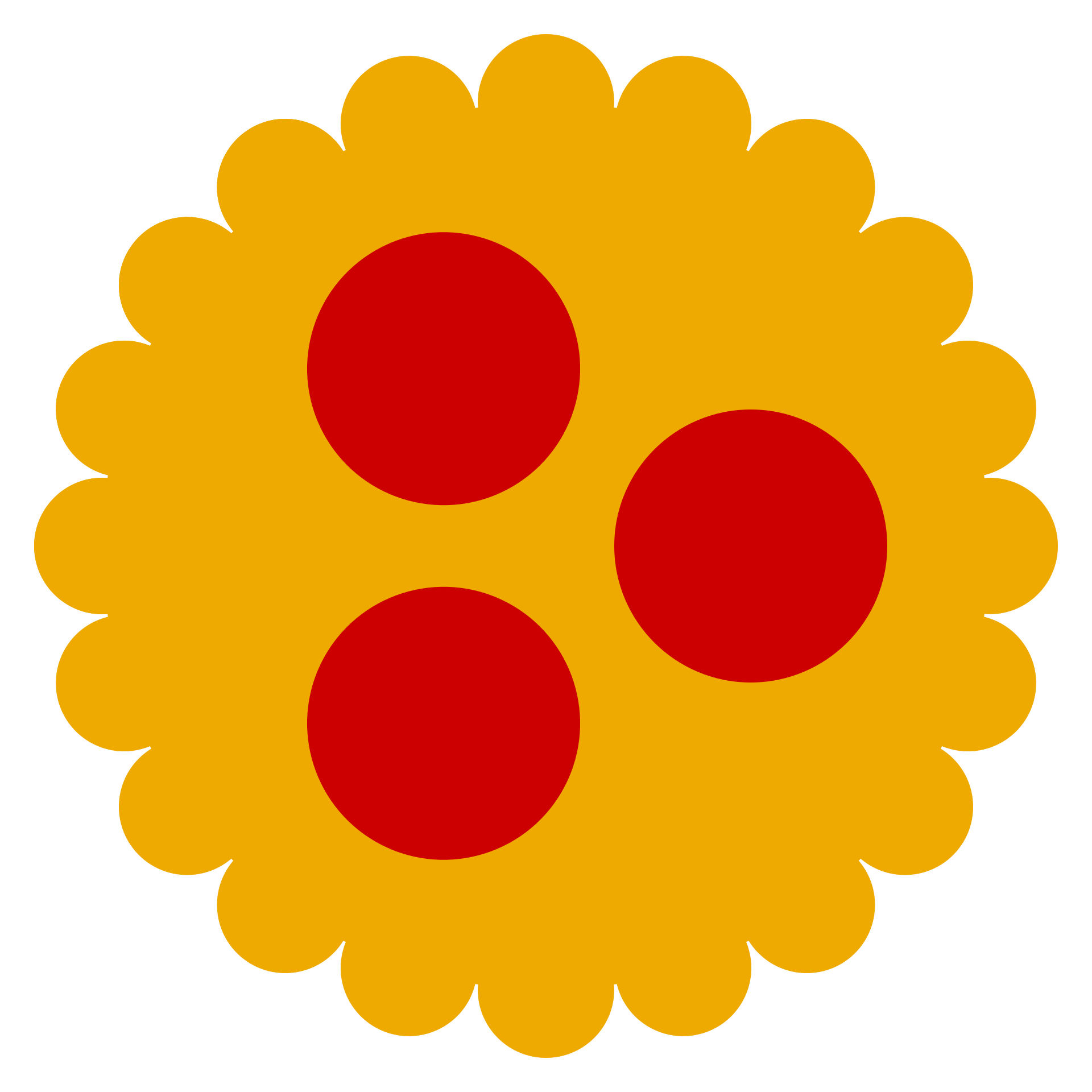

Ehrenmann